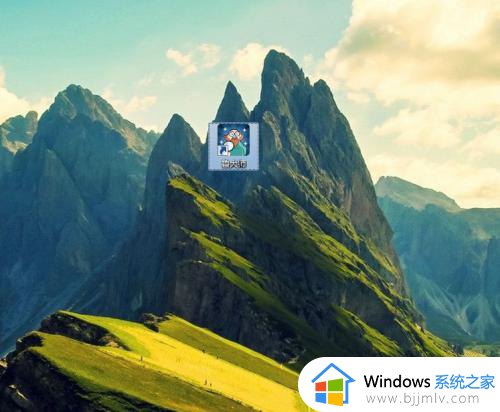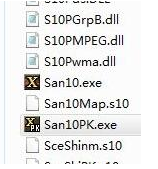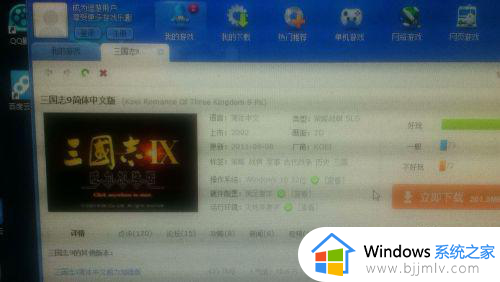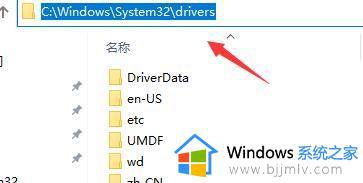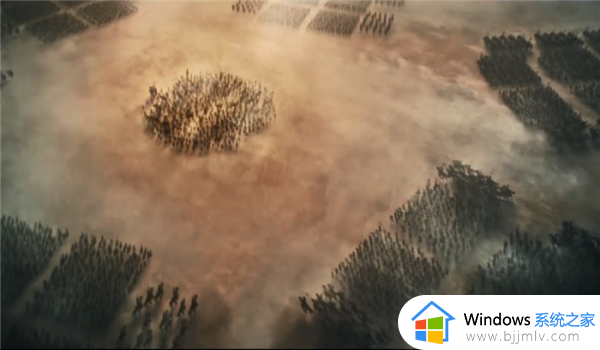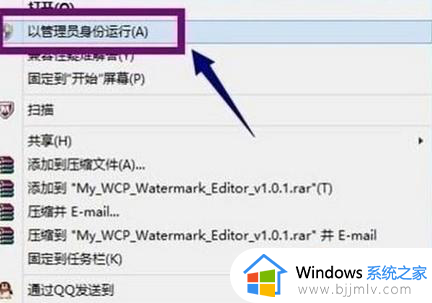真三国无双6win10不能运行怎么办 win10真三国无双6打不开解决方法
真三国无双6是一款动作角色扮演类游戏,很多喜欢三国系列的用户也都很想体验这款游戏,因此我们可以选择在主流的win10系统上来运行,可是在启动真三国无双6游戏时却总是打不开,对此真三国无双6win10不能运行怎么办呢?今天小编就来教大家win10真三国无双6打不开解决方法。
具体方法如下:
1、首先,需要找到真三国无双4的安装目录,在目录下找到对应的运行程序,扩展名是exe格式的,很好找。鼠标右键选择邮件菜单的属性。
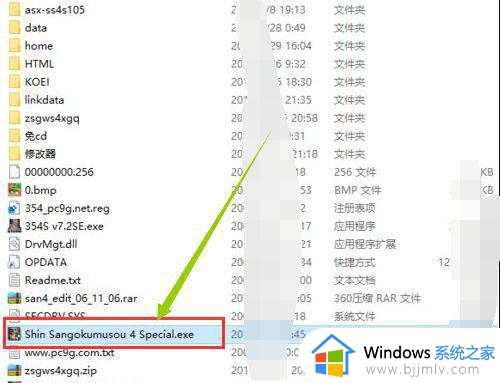
2、接着,弹出该应用程序的属性对话框,点击上方标签中的兼容性标签。
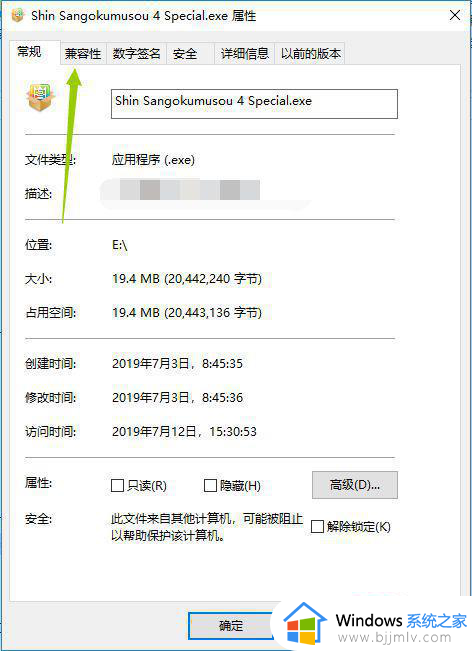
3、显示兼容性的界面,点击其中兼容模式,勾选上,默认是取消勾选的。
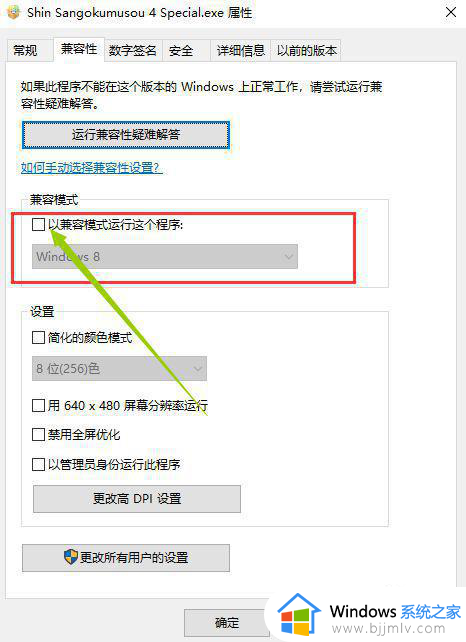
4、此时下方的系统选择是可以选的,下拉后选择XP SP3,这里按照自己的系统来选。
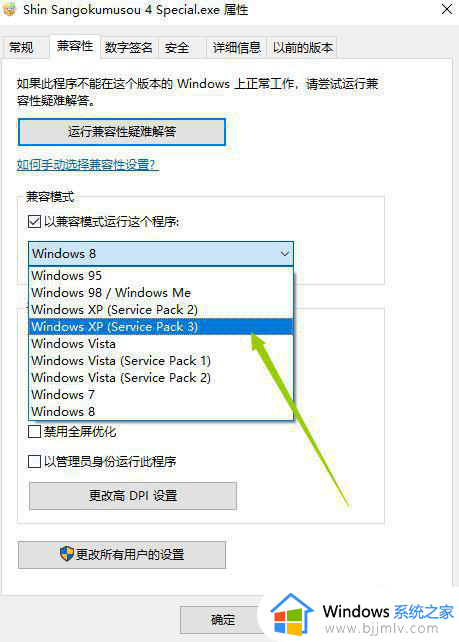
5、选择完成系统后,点击下方管理员方式运行此程序,勾选上。
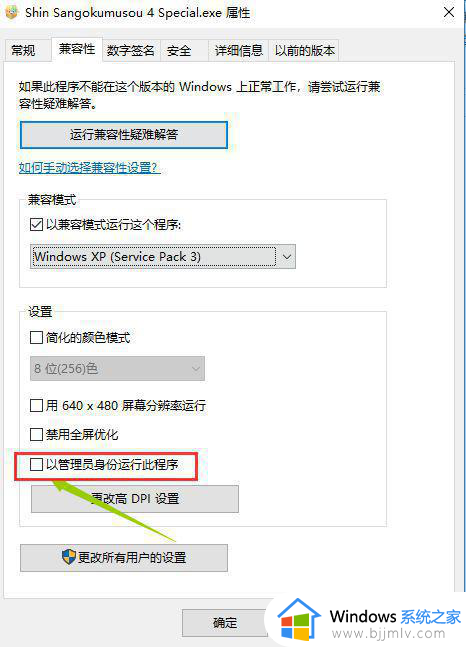
6、都完成后,点击应用,确定,这样就可以直接在WIM10打开真三国无双4的游戏画面了。
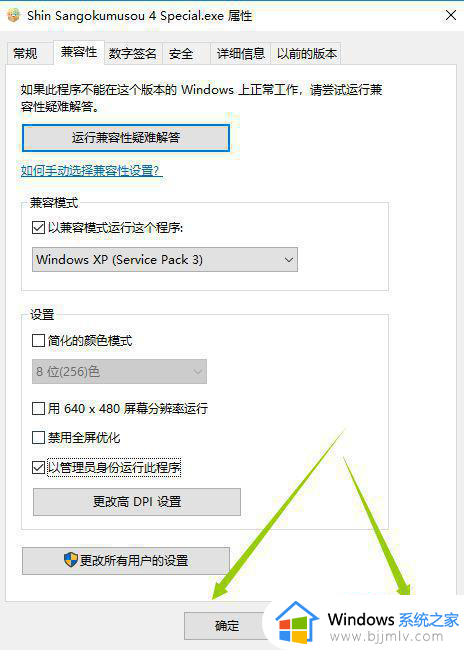
综上所述就是小编告诉大家的win10真三国无双6打不开解决方法了,有出现这种现象的小伙伴不妨根据小编的方法来解决吧,希望能够对大家有所帮助。